Analisaaceh.com | Saat loading laman web di Google Chrome tidak kunjung selesai, biasanya akan muncul notifikasi “error Page Unresponsive” (Halaman tidak Merespon). Notifikasi ini juga diikuti dengan pilihan untuk menutup laman atau menunggu hingga laman merespon.
Biasanya orang cenderung lebih suka menutup dari pada menunggu. Namun, apabila masalah yang sama kerap terulang.
Berikut tips untuk mengatasi masalah Page Unresponsive di Google Chrome
- Restart Komputer
Memulai ulang komputer (restart) merupakan cara klasik yang biasanya ampuh untuk berbagai masalah komputer. Bisa jadi masalah page unresponsive muncul karena ada bagian yang penting yang gagal dimuat.
Langkah paling sederhana yang bisa kamu coba pertama kali adalah dengan restart komputer. Simpan terlebih dahulu pekerjaan yang sedang kamu lakukan, kemudian klik Start → Power → Restart.
Setelah komputer hidup kembali, bukalah aplikasi Google Chrome kembali untuk melihat apakah masalah masih muncul atau tidak.
- Hapus Cache dan Cookie
Menghapus cache dan cookie dari google chrome akan membuat kamu log out dari semua akun di internet. Pertimbangkan metode ini apabila kamu lupa informasi login akun tersebut. Namun, menghapus cache dan cookie juga dapat memperbaharui hal yang error saat membuka laman chrome.
Cara untuk mengapusnya, pergi ke setelah google chrome, lalu pilih hapus data penjelajahan. Centang pada opsi cookie dan gambar , lalu coba buka laman yang bermasalah tadi. Selain dengan cara manual, anda juga bisa menghapus cache melalui aplikasi pembersih seperti Ccleaner.
- Gunakan Mode Incognito (Jendela Penyamaran)
Mode incognito berfungsi untuk mengakses laman secara tersembunyi, hasil pencarian anda tidak akan terlacak di history. Anda juga bisa menggunakan mode ini untuk mengecek laman yang memiliki masalah page unresponsive.
Caranya, klik ikon tiga titik vertikal di kanan atas lalu klik pilihan New incognito window (Jendela penyamaran baru). Selain itu, anda juga bisa menggunakan shortcut CTRL+SHIFT+N. Untuk membukanya.
Coba buka laman bermasalah tadi dan lihat apakah laman tersebut bisa terbuka dan berjalan lancat pada mode incognito atau tidak. Apabila ternyata laman berjalan lancar di mode Incognito, berarti ada masalah pada plugin/ekstensi.
- Membersihkan Malware pada Google Chrome
Pada google chrome versi terbaru, tersedia pilihan untuk membersihkan malware. Google menyediakan opsi ini karena Malware dan virus pada komputer dapat mengganggu performa Google Chrome serta menimbulkan berbagai masalah.
Pastikan untuk memperbaharui google chrome untuk dapat memanfaatkan fitur ini. Apabila versi google chrome anda sudah memiliki fitur ini, buka setelah google chrome, lalu pilih “lanjutan”. Kemudian pilih “bersihkan komputer” dan klik “temukan software berbahaya”.
- Reset Google Chrome
Apabila masalah page unresponsive masih muncul padahal sudah mencoba cara-cara diatas, cobalah untuk mereset google chrome. Semua pengaturan akan kembali ke awal, dan data seperti cookie dan data situs akan dihapus. Namun, data seperti cache, bookmark, history, dan password akan tetap disimpan.
Caranya, klik ikon tiga titik vertikal di sisi kanan atas Chrome kemudian pilih Setelan (Settings). Klik pada pilihan “lanjutan” dan gulir hingga pilihan di kolom paling bawah. Klik “Memulihkan setelan ke default aslinya” (Restore settings to their original defaults).
Kemudian, klik “Setel ulang setelan (Reset settings)”. Tunggu sekitar beberapa menit hingga prosesnya selesai, dan aplikasi google chrome pun kembali ke pengaturan awal.
Apabila cara-cara diatas tidak berhasil, maka pilihan terakhir adalah install kembali aplikasi google chrome. Selain itu, bisa jadi masalah page unresponsive ini bukan terletak pada aplikasi peramban, namun terkadang ada halaman website yang memang memiliki masalah tertentu di dalamnya. Masalah tersebut hanya bisa diselesaikan oleh pengelola situs, bukan oleh pengunjung situs.